На компютър, базиран на Windows 10, 8 или 7, Windows Update може да се провали с грешка 0x80004005: „Имаше някои проблеми при инсталирането на актуализации, но ще опитаме отново по-късно. Ако продължавате да виждате това и искате да търсите в мрежата или да се свържете с поддръжката за информация, това може да помогне: (0x80004005)"
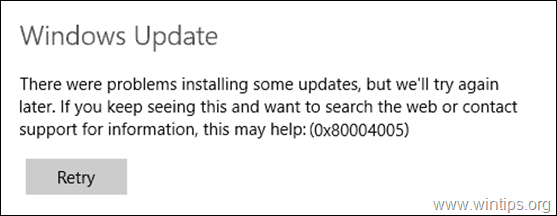
Грешката на Windows Update 0x80004005 обикновено се причинява, защото интернет връзката е била прекъсната по време на процеса на изтегляне и следователно актуализациите не са изтеглени правилно или защото нямате достатъчно свободно място, за да изтеглите и инсталирате актуализации.
Този урок съдържа инструкции стъпка по стъпка за разрешаване на грешката 0x80004005 в Windows Update.
Как да поправя: Грешка в Windows Update 0x80004005 в Windows 10/8/7 OS.
Важно:Преди да приложите методите, споменати по-долу, за да отстраните грешката в актуализацията на Windows 10 0x80004005, продължете и приложете следните стъпки и след това опитайте да актуализирате Windows отново.
Етап 1.Уверете се, че сте влезли в Windows с администраторски акаунт.
Стъпка 2. Уверете се, че Дата, час и регионални настройки са правилни.
Стъпка 3. Уверете се, че имате достатъчно място на вашия диск (поне 20 GB). За да освободите дисково пространство, използвайте инструмента за почистване на диска и следвайте инструкциите в този урок: Как да освободите дисково пространство с почистване на диска.
Стъпка 4. Ако притежавате Windows 10 Pro или Enterprise и сте активирали BitLocker защита на устройството, след това продължете и дешифрирайте устройството C: преди да инсталирате актуализацията.*
* Забележка: За да деактивирате криптирането на устройството на BitLocker, отидете на Контролен панел > Система и сигурност > Шифроване на диск с BitLocker и щракнете Изключете BitLocker.

Метод 1. Сканирайте компютъра си за вируси и злонамерен софтуер.
Важно: Преди да следвате стъпките по-долу, уверете се, че компютърът ви е 100% чист от вредни програми като руткити, зловреден софтуер или вируси. За да изпълните тази задача, следвайте стъпките от това Ръководство за бързо сканиране и премахване на зловреден софтуери след това опитайте да проверите за актуализации отново. Ако проблемът продължава, продължете по-долу.
Метод 2. Стартирайте инструмента за отстраняване на неизправности при актуализация на Windows 10.
Първият метод за отстраняване на проблема с актуализацията на Windows 0x80004005 е да стартирате инструмента за отстраняване на неизправности в Windows 10 на Microsoft в Администратор режим. Да направя това:
1. Навигирайте до Контролен панел –> Отстраняване на неизправности –> Отстранете проблеми сWindows Update.

2.Рестартирам твоят компютър.
3. Опитайте да инсталирате актуализацията.
Метод 3. Принудете Windows да създаде отново папката на Windows Update Store
Следващият метод за отстраняване на проблеми с актуализациите в Windows е да създадете отново папката на Windows Update Store ("C:\Windows\SoftwareDistribution"), което е мястото, където Windows съхранява изтеглените актуализации. Да направя това:
1. Едновременно с това натиснете Windows  + Р клавиши за отваряне на командното поле за изпълнение.
+ Р клавиши за отваряне на командното поле за изпълнение.
2. В командното поле за изпълнение въведете: услуги.msc и натиснете Въведете.

3. Щракнете с десния бутон върху Windows Update услуга и изберете Спри се.

4. След това отворете Windows Explorer и отидете до C:\Windows папка.
5. Изберете и Изтрий на “Разпространение на софтуер” папка.*
(Щракнете продължи в прозореца „Достъпът до папка е отказан“).
* Забележка: Следващия път, когато актуализацията на Windows ще се стартира, нов празен Разпространение на софтуер папката ще бъде автоматично създадена от Windows за съхраняване на актуализации.

6. Рестартирайте компютъра си и след това опитайте да проверите за актуализации.
Метод 4. КРЕПЕНЕ на грешки при повреда на Windows с DISM и SFC инструменти. *
* Забележка: Инструкциите на тази стъпка се отнасят само за Windows 10 и Windows 8/8.1 OS. Ако притежавате Windows 7, изтеглете и стартирайте (инсталирайте) файла Инструмент за готовност за актуализация на системата.
1. Отворете командния ред като администратор. Да направя това:
1. В полето за търсене въведете: cmd или командния ред
2. Щракнете с десния бутон върху командния ред (резултат) и изберете Изпълни като администратор.

2. В прозореца на командния ред въведете следната команда и натиснете въведете:
- Dism.exe /Online /Cleanup-Image /Restorehealth

3. Бъдете търпеливи, докато DISM поправи магазина за компоненти. Когато операцията приключи, (трябва да бъдете информирани, че повредата в магазина за компоненти е поправена), дайте тази команда и натиснете Въведете:
- SFC/SCANNOW

4. Когато SFC сканирането приключи, рестартирам твоят компютър.
5. Опитайте отново да актуализирате системата си.
Метод 5. Поправете Windows 10 с надстройка на място.
Друг метод, който обикновено работи, за отстраняване на проблеми с актуализацията на Windows 10, е да извършите ремонт-надстройка на Windows 10, като използвате инструмента за създаване на медия, за да създадете ISO или USB носител за инсталиране на Windows 10. За тази задача следвайте подробните инструкции в тази статия: Как да поправите Windows 10.
Това е! Кой метод работи за вас?
Уведомете ме дали това ръководство ви е помогнало, като оставите коментар за вашия опит. Моля, харесайте и споделете това ръководство, за да помогнете на другите.